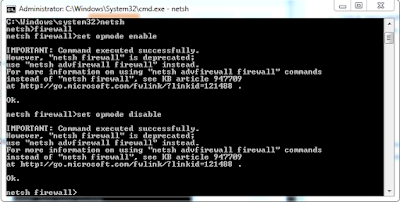CARA MENGKONFIGURASI DHCP SERVER
ASSALAMU'ALAIKUM WR.WB
malam sobat,kali ini saya akan bahas soal DHCP, kalau mau tau scroll aja kebawah oke.
1. Pada langkah pertama anda menjalakan windows server 2012 lalu buka server manager dan klik Add Roles and Features.
2. Pada langkah ini akan muncul seperti yang dibawah ini.lalu anda klik Next.
11. Pada langkah ini anda deskripsi DHCP, lalu klik Next saja.
Nah gimana sobat mudahkan untuk di kerjakannya,selamat mencoba ya sobat :)
sekian dan terima kasih mohon maaf kalo saya ada salah pengetikan atau kurang kata-kata.
WASALAMUALAIKUM WR.WB.
Continue Reading
malam sobat,kali ini saya akan bahas soal DHCP, kalau mau tau scroll aja kebawah oke.
Kita akan membahas tentang langkah-langkah mengkonfigurasi DHCP server
1. Pada langkah pertama anda menjalakan windows server 2012 lalu buka server manager dan klik Add Roles and Features.
2. Pada langkah ini akan muncul seperti yang dibawah ini.lalu anda klik Next.
3. Setelah itu anda memilih Installation Type,Disini anda memilih yang "Role-based or Feature-based installation" karena anda akan menambahkan fitur ke Windows server 2012 R2,lalu anda klik Next.
4. Dibagian "Server selection" anda memilih yang "select a server from the server pool". karena kali ini anda akan menggunakan server yang ada pada tabel diatas. Selanjutnya kita tekan "Next".
5. Disini anda centang DHCP Server. Karena yang akan anda tambahkan adalah DHCP. Setelah mencentangnya akan ada notifikasi seperti di atas ini, anda tekan add Features.
6. Dibagian features ini anda skip saja karena tidak ada yang akan kita tambahkan dibagian ini. kita langsung tekan Next saja.
7. Disini berisi sedikit tentang DHCP server. Dan disini diingatkan bahwa anda sudah harus mengatur ip kita dan sebelum pemasangan anda tentunya menentukan ip mana saja yang akan anda berikan kepada client. anda langsung klik Next saja.
8. Pada langkah ini anda klik Install untuk memulai proses menginstall paket DHCP.
9. Selanjutnya anda merupakan proses instalasi, tunggu sampai selesai.
10. Pada langkah ini anda akan konfigurasi DHCP di server Klik “Notification” kemudian klik “Complete DHCP configuration”.
11. Pada langkah ini anda deskripsi DHCP, lalu klik Next saja.
12. Selanjutnya anda setelah itu klik Close karena kita telah membuat security group DHCP Server.
13. Setelah itu anda klik Tools lalu DHCP.
14. Setelah itu anda klik kanan pada IPv4 lalu klik new scope.
15. Pada langkah ini anda klik Next saja.
16. Selanjutnya anda akan masukkan nama grup dan deskripsinya sesuai keinginan anda.lalu anda klik Next saja.
17. Selanjutnya anda ketik range IP address yang akan anda gunakan, ya karena server menggunakan IP address, disini saya gunakan 1 dan 28.lalu anda klik Next saja.
18. Selanjutnya anda masukkan IP yang akan di Exclusions,maksudnya adalah IP yang tidak didistribusikan si Server kepada Clientnya.lalu anda klik Next saja.
19. Setelah itu disini anda durasi untuk si Client menggunakan IP yang diberi server, jika IP tersebut sudah kadaluarsa 8 hari maksimal,maka akan diganti dengan IP yang lainnya.lalu anda klik Next saja.
20. Pada langkah ini anda opsi konfigurasi tambahan pada DHCP Server yaitu menambahkan Router/Gateway, atau menambahkan DNS Server, dan menambahkan WINS Server.lalu anda klik Next saja.
21. Selanjutnya anda isikan IP geteway dan anda klik Add dan klik Next saja.
22. Selanjutnya anda ketik parrent domain sesuai dengan nama domain dan anda masukan IP Address anda lalu anda klik Add dan klik Next.
23. Pada langkah ini di tambahkan wins server dengan cara masukkan IP address dan klik add dan klik Next saja.
24. Pada langkah selanjutnya anda klik yes jika ingin langsung mengaktifkan scopenya dan klik no jika ingin mengaktifkannya nanti dan anda klik Next saja.
25. Setelah itu anda klik finish karena sudah selesai membuat scope.lalu anda klik Finish.
26. Setelah itu berikutnya anda akan tampilan scope IP yang tadi dibuat
27. Pada langkah ini ada tampilan IP cllient anda.
28. Pada langkah selanjutnya akan ada seperti gambar yang dibawah ini yang menggunakan windows.
29. Nah pada tampilan yang dibawah ini adalah salah satu contoh linux yang akan di kasih ke IP cllient.
30. Pada langkah ini akan muncul seperti ini yang berarti IP cllient terhubung.
31. Pada langkah ini aka muncul seperti ini yang berarti telah menyambung.
sekian dan terima kasih mohon maaf kalo saya ada salah pengetikan atau kurang kata-kata.
WASALAMUALAIKUM WR.WB.